2个回答
提示符由
在标准的Ubuntu中,它实际上是通过以下命令定义的:
这个变量是在你的.bashrc配置文件中设置的,每次打开一个交互式shell时都会执行。因此,相应地修改现有的命令。
同样地,你可以通过编辑root用户的.bashrc文件(/root/.bashrc)来改变root用户提示符的颜色。然而,为了启用该帐户的彩色提示符,你还应该取消注释force_color_prompt=yes这一行。
PS1变量定义。您可以使用以下命令查看其定义:~$ echo $PS1
\[\e]0;\u@\h: \w\a\]${debian_chroot:+($debian_chroot)}\[\033[01;32m\]\u@\h\[\033[00m\]:\[\033[01;34m\]\w\[\033[00m\]\$
在标准的Ubuntu中,它实际上是通过以下命令定义的:
PS1='${debian_chroot:+($debian_chroot)}\[\033[01;32m\]\u@\h\[\033[00m\]:\[\033[01;34m\]\w\[\033[00m\]\$ '
- 在部分
\[\033[01;32m\]中将01;32更改为其他数字,以更改username@hostname部分的颜色。 - 在部分
\[\033[01;34m\]中将01;34更改为其他数字,以更改文件夹名称的颜色。
颜色代码列表(来源:source):
Color Code
Black 0;30
Red 0;31
Green 0;32
Brown 0;33
Blue 0;34
Magenta 0;35
Cyan 0;36
White 0;37
Replace 0 with 1 to get a light colored version.
这个变量是在你的.bashrc配置文件中设置的,每次打开一个交互式shell时都会执行。因此,相应地修改现有的命令。
同样地,你可以通过编辑root用户的.bashrc文件(/root/.bashrc)来改变root用户提示符的颜色。然而,为了启用该帐户的彩色提示符,你还应该取消注释force_color_prompt=yes这一行。
- vanadium
这个解决方案相对简单,输入
在终端中以root身份运行。我喜欢使用nano,你可以使用任何你喜欢的文本编辑器。找到并取消注释:
在文件中,保存/写出文件,然后打开一个新的终端并输入root。现在你应该有带颜色的root终端文本了。
nano ~/.bashrc
在终端中以root身份运行。我喜欢使用nano,你可以使用任何你喜欢的文本编辑器。找到并取消注释:
#force_color_prompt=yes
在文件中,保存/写出文件,然后打开一个新的终端并输入root。现在你应该有带颜色的root终端文本了。
- jlwilt
1
很有可能,楼主会想要与普通用户不同的颜色。 - vanadium
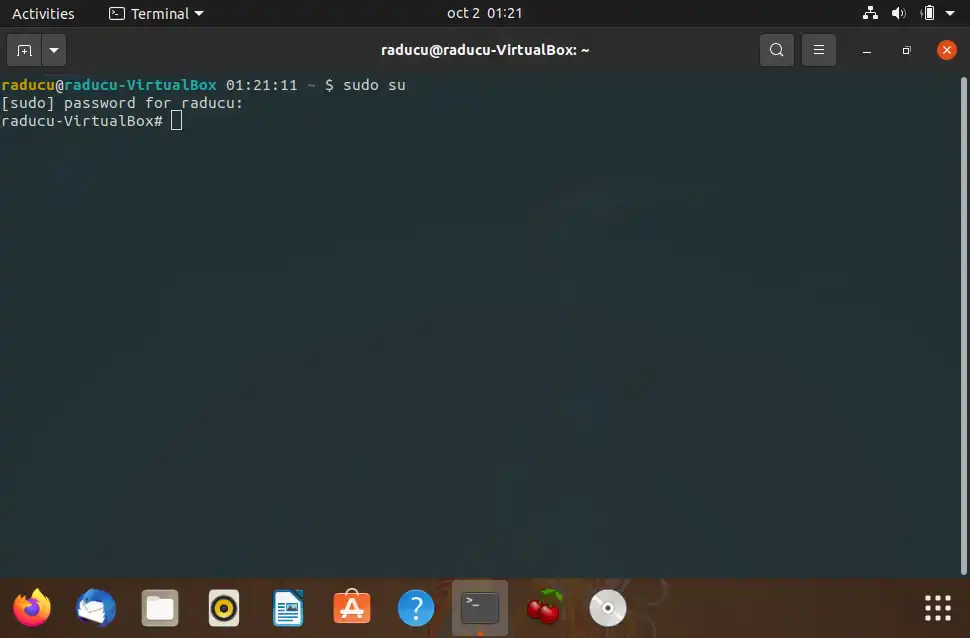
force_color_prompt=yes是对问题的回答吗?如果不是的话,那么就无法理解OP实际上在问什么。 - Artur Meinild